SDカード 全体スキャンして復旧
パソコン専用で使用している32GのSDカード。
容量バーは表示されますが、ファイルを開くことができません。

データは容量いっぱいにあることになっていますが中を見ると、ほぼ空の状態です。
どんな状態なのかを見ていきます。
他社で診断済み
直前に他社でデータ復旧を依頼されていますが、あまりに高額だったため当店にご相談いただきました。
他社での診断ではデータ復旧自体は可能とのことなのですが、当店でも診断をしてみます。
元のメディアでの作業は推奨されないので、SDカードからUSBメモリーにクローンコピーをとってからUSBメモリーでの作業を行います。
文字化けファイル
パーティーションの内部を見ると、文字化けしたファイルが1つだけあります。
それとは別に「FOUND.001」の隠しフォルダーがありました。
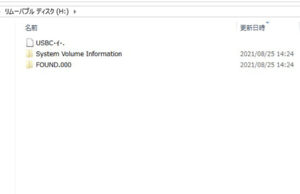
原因はわかりませんが、ファイルに異常が起きて回復が入った証拠ですね。
SSDの機械的な異常か、ファイルシステム自体の不具合かはわかりません。
Windowsからの操作ではデータが残っているかどうかもわかりませんので、復旧作業に入ります。
パーティーション全体のスキャン作業をおこなう
Windows上からではデータを見ることができないので、パーティーション全体をスキャンしてデータの痕跡を探します。
うまくいけば元のフォルダー構造まで復元できますが、やってみないとどうなるかはわかりません。
容量の大きなHDDなどは全体スキャンに丸一日かかったりもしますが、32Gだとそれほどの時間はかかりません。
スキャン完了後に内部を開くとある程度のフォルダーも出てきましたが、やはり文字化けしていますね。
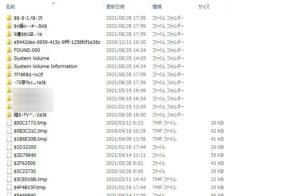
フォルダー内のデータもある程度は使用可能でしたが、必要なファイルがありません。
RAWデータ復旧
ファイルシステムがかなり壊れているためにフォルダー単位の復旧が難しいようなので、ファイル拡張子単位での復旧をしてみます。
するとEXCELやPDFなどの、使用できるデータが大量に復旧されました。

残念ながらファイル名は連番になってしまっているので、プレビューなどでの内容確認が必要ですがオーナー様もそれは覚悟していたそうでした。
使えるデータが戻ったことにお喜び頂けました。
SDカード上で直接ファイル編集はしないこと
今回、オーナー様はSDカードをパソコンに挿しっぱなしにしていて、SDカードに保存したEXCELなどのファイルを直接編集したあと書き戻していました。
実は、こういった処理をおこなうと、SDカード(USBメモリーも同じ)のファイル構造が壊れるリスクが高くなります。
外部メディアはあくまでバックアップや一時保存用途で使用してください。
パソコン内に保存したデータで編集をして、パソコンに保存。
そのデータのバックアップをUSBメモリーなどに保存するのが安心です。
